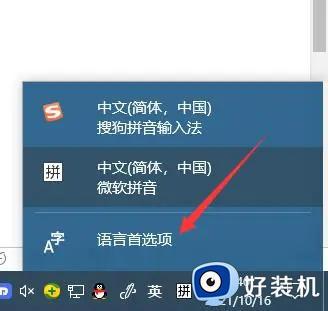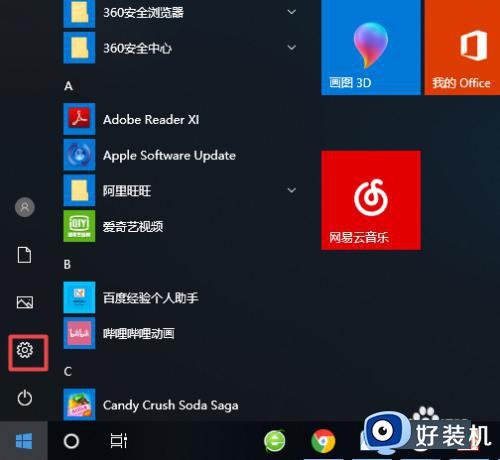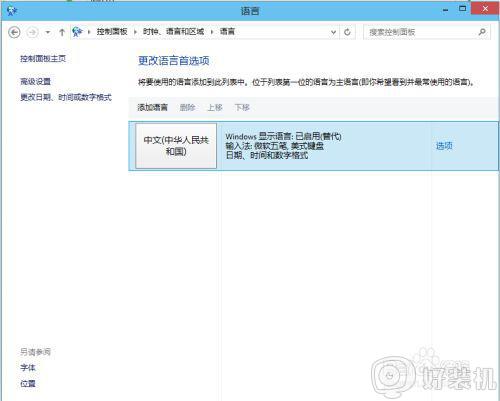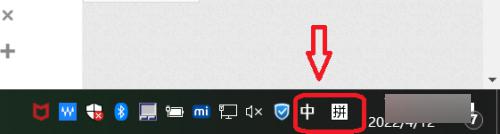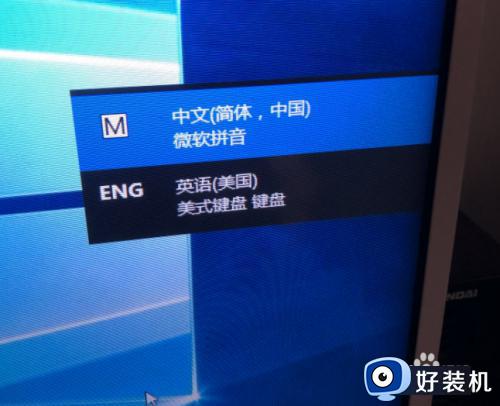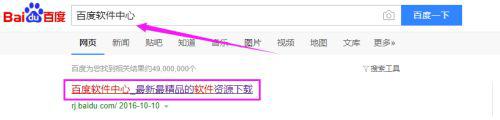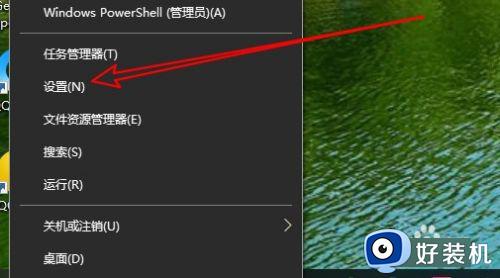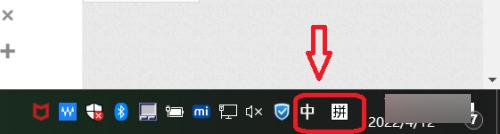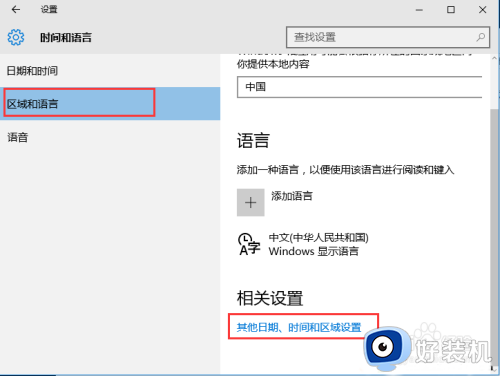如何在win10添加韩文输入法 win10添加韩文输入法的方法介绍
时间:2024-03-07 15:09:00作者:mei
win10系统默认自带的是中文输入法,适合大家日常聊天或者查找资料使用。有学习韩文的用户想给电脑添加韩语输入法,方便打出韩文。那么如何在win10添加韩文输入法?一起参考下文步骤设置即可。
解决方法如下:
1、首先,点击Windows键打卡开始菜单,在点击打开设置按钮;
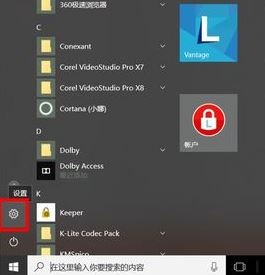
2、然后,在选择时间和语言进入详细的设置页面;
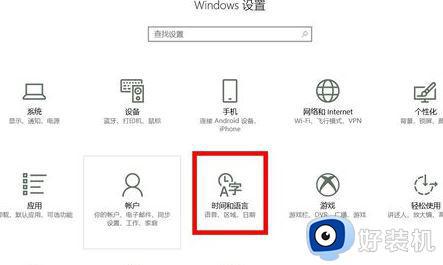
3、在区域和语言设置页面,在点击左边的区域和语言按钮。并点击右方的添加语言选项;
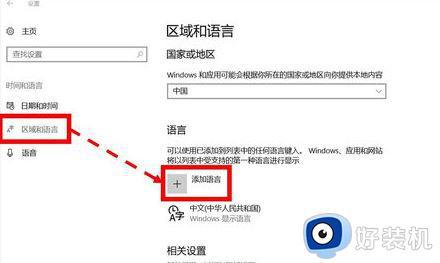
4、在添加语言页面,在向下查找,找到朝鲜语并鼠标左键单击该语言选项;
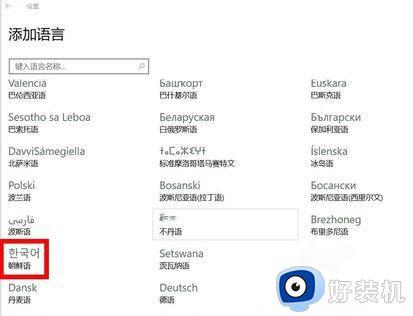
5、最后再点击朝鲜语(也就是韩文)安装完成即可。
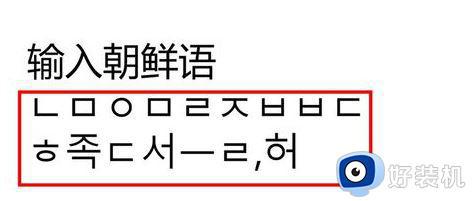
本文介绍win10添加韩文输入法的方法,按照上述步骤进行操作即可,希望可以帮助到大家。